iPhone 또는 iPad에서 WiFi 비밀번호를 보는 방법
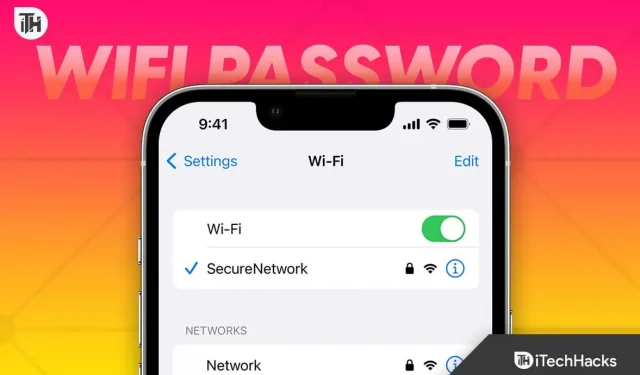
때로는 iPhone에서 Wi-Fi 비밀번호를 보는 것이 매우 편리합니다. 흥미롭게도 정보는 Wi-Fi 네트워크에 연결한 후 iPhone 또는 iPad에 저장됩니다. 그러나 이것은 네트워크에 대한 지속적인 직접 액세스를 보장하지 않습니다. 결과적으로 사용자는 iPhone에서 WiFi 암호를 보고 싶어할 수 있습니다.
Wi-Fi 비밀번호를 친구나 가족과 공유하고 싶지만 기억이 나지 않아 할 수 없는 경우가 있습니다. 그 당시에는 iPhone에서 Wi-Fi 비밀번호를 보는 것이 멋질 것입니다. 결과적으로 점점 더 많은 사람들이 iPhone에서 Wi-Fi 비밀번호를 보고 싶어합니다.
iPhone에서 Wi-Fi 비밀번호를 확인해야 하는 이유는 무엇입니까?
친구나 가족의 집에 있을 때 네트워크에 연결하고 싶지만 암호가 기억나지 않으면 친구도 마찬가지입니다.
어쨌든 PC를 사용 중이고 iOS로 Wi-Fi에 연결하려는 경우 Windows 사용자와 공유할 방법이 없습니다. 또한 이 옵션은 매우 유용합니다.
그에 반해 iOS 15에서는 WiFi 비밀번호를 볼 수 있는 방법이 없지만 iOS 16이나 iOS 16.1에서는 확실히 가능합니다. 여기에 도움이 되는 가이드가 있습니다.
iPhone에 저장된 Wi-Fi 비밀번호를 보는 방법
오늘날 대부분의 장치는 Wi-Fi가 중요하기 때문에 자동으로 Wi-Fi에 연결됩니다. QR 코드를 스캔하는 옵션은 유용하지만 WiFi를 PC에 연결하려는 경우 이 방법은 쓸모가 없습니다. 결과적으로 iPhone에서 Wi-Fi 비밀번호를 볼 수 있는 것이 중요합니다.
그러나 iPhone에서 Wi-Fi 비밀번호를 보려면 iPhone 8 이상이 있어야 합니다. 이는 iOS 16.1 때문입니다. 흥미롭게도 iOS 16.1은 이 기능을 제공하는 최초의 iOS 버전입니다. 따라서 iOS 15를 사용하는 경우 이 작업을 수행할 수 없습니다.
이제 iPhone에서 Wi-Fi 비밀번호를 보려면 다음 단계를 따르십시오.
- “설정”을 클릭합니다.
- Wi-Fi를 통해 엽니다.
- 이제 다음 페이지의 “내 네트워크” 옵션에서 (i)를 누르십시오.
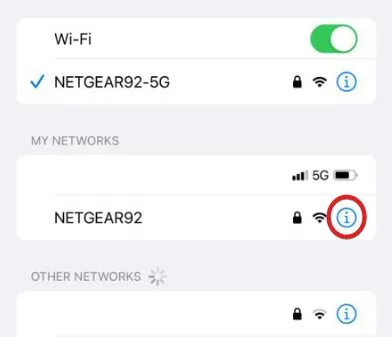
- FaceID를 입력하고 표시하라는 메시지가 표시되면 이제 Wi-Fi 비밀번호를 볼 수 있습니다.
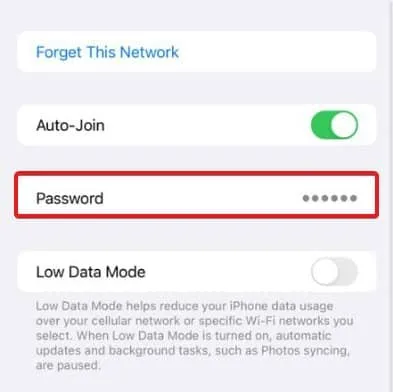
그게 다야. 이제 iPhone에서 Wi-Fi 비밀번호를 볼 수 있습니다. 그러나이 방법은 iPhone 8 이상 및 iOS 16 업데이트 사용자에게만 적합합니다. 이것들이 없다면?
구형 장치에서 Wi-Fi 비밀번호를 보는 방법은 무엇입니까?
이전 iOS 기기를 사용 중이고 iOS 16에 액세스할 수 없는 경우 다른 방법이 있습니다. iCloud 키체인이라고 합니다. 그러나 이 기능은 많은 장치에서 비활성화되어 있습니다.
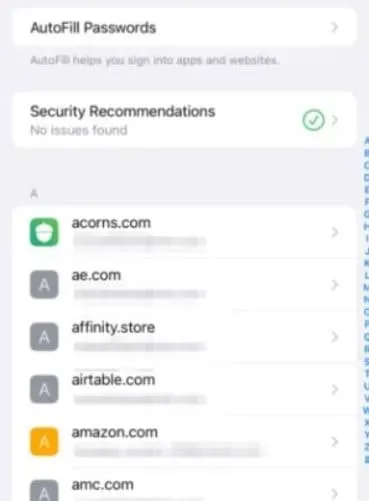
iCloud 키체인이 활성화되어 있으면 Wi-Fi 비밀번호를 볼 수 있습니다. 동일한 작업을 수행하려면 다음 단계를 따르세요.
- 설정을 엽니다.
- 귀하의 계정을 클릭하십시오.
- 아이클라우드를 클릭합니다.
- 이제 키 체인을 클릭하십시오.
- iCloud 키체인이 활성화되어 있는지 확인하십시오.
활성화되어 있으면 Wi-Fi 비밀번호를 볼 수 있습니다. 그렇지 않다면 다른 선택의 여지가 없습니다.
라우터의 Wi-Fi 설정을 사용하여 비밀번호 찾기
위의 방법 중 어느 것도 적합하지 않은 경우 라우터의 Wi-Fi 설정을 사용하여 비밀번호를 볼 수 있습니다. 이 경우 192.168.1.1에 대한 가이드가 매우 도움이 될 것입니다. 비밀번호 및 기타 Wi-Fi 설정을 찾는 데 필요한 모든 것을 설명했습니다. 새 iPhone이 없는 경우 확인하십시오.
탈옥한 iPhone에서 Wi-Fi 비밀번호를 보는 방법은 무엇입니까?
탈옥한 iPhone이 있는 경우 Wi-Fi 비밀번호를 보는 것은 매우 쉽습니다. Return to Cydia라는 앱 하나만 설치하면 나머지는 자동으로 완료됩니다. 이것은 다른 방법에 비해 상당히 간단한 과정입니다. 그러나 탈옥된 iPhone에는 많은 문제가 있으므로 피할 수 있습니다.
결론
그게 iPhone에서 WiFi 암호를 보는 방법에 대한 전부입니다. 이 가이드가 도움이 되었기를 바랍니다. 여전히 의심스러운 점이 있으면 아래에 의견을 남겨 주시면 곧 연락 드리겠습니다.



답글 남기기